Word文档中新罗马字体在哪里找
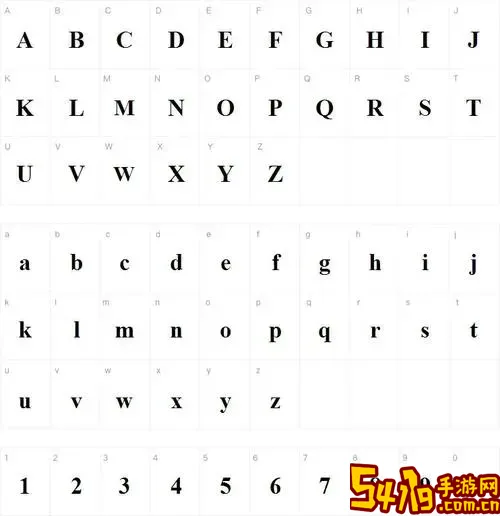
在使用微软Word文档编辑时,选择合适的字体对于文档的美观与可读性至关重要。新罗马字体(Times New Roman)作为一种经典的衬线字体,因其端正、正式的风格被广泛应用于各种正式文档、学术论文和商务材料中。然而,许多中国用户在使用Word时,尤其是在中国地区的Office版本中,有时会发现新罗马字体难以找到或者无法直接选择。本文将详细介绍Word文档中新罗马字体的来源、如何查找以及解决相关问题的方法,帮助中国用户顺利使用这一常用字体。
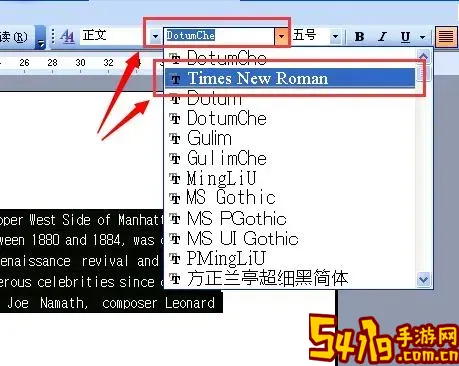
首先,需要了解什么是新罗马字体。新罗马字体(英文名:Times New Roman)由英文字体设计师Stanley Morison于1932年为英国《泰晤士报》设计的一种衬线字体。它字体端正大方,字形清晰,特别适合长文本排版,因此被视为标准的正文字体之一。微软Office的Word软件中通常预装有这一字体,但在不同地区、不同版本的Office中,字体的预装情况可能有所不同。
在中国大陆地区,微软官方发行的Office版本一般会默认安装新罗马字体。然而,部分通过OEM渠道安装的简体中文版Office或者通过正版渠道以外方式获得的Office软件,可能会出现字体缺失的情况。具体表现为,打开Word文档时,在字体下拉列表中找不到“Times New Roman”,这种现象在部分用户中较为常见。
那么,如何在Word文档中找到或者添加新罗马字体呢?下面给出几个步骤:
一、检查Word字体列表
打开Microsoft Word,点击字体选择框,输入“Times New Roman”或“新罗马”,按下回车,看看能否直接定位到该字体。如果找不到,可以按照以下步骤继续。
二、确认系统字体库中是否包含新罗马字体
新罗马字体是Windows系统自带的标准字体,通常位于C:\Windows\Fonts目录下。进入该目录,查找文件名带有“Times New Roman”的字体文件(例如Times New Roman.ttf)。如果缺失,说明系统未安装此字体。
三、通过“字体设置”下载字体
在Windows的“设置”中,进入“个性化”->“字体”,搜索新罗马字体,可以尝试在线下载和安装。针对Windows 10及以上版本,微软可能提供在线字体商店,支持下载缺失的微软官方字体。
四、安装字体包
如果系统字体中确实没有新罗马字体,可以从微软官方网站或其他正规渠道下载Times New Roman字体文件(注意版权与安全),然后右键点击字体文件选择“安装”。安装完成后,重新启动Word,字体列表中即可显示新罗马。
五、使用Office字体修复功能
对于Office 365用户,可以尝试通过“Office修复”,修复安装包,有时能够恢复标准字体。
六、替代字体与语言设置
在部分中文环境下,微软Word会默认启用宋体作为中文字体,而对英文内容自动采用Arial或微软雅黑,导致新罗马字体未被优先显示。此时,可以通过Word的“字体替换”功能,手动设置英文内容采用Times New Roman字体。此外,确保系统的“区域和语言”设置为简体中文(中国)或相应,避免语言环境冲突导致字体显示异常。
需要注意的是,在中国大陆地区,微软官方正版Office软件通常都包含新罗马字体,缺少该字体多半是因为用户自行删除、安装环境异常或者使用非正版Office。建议用户安装正版软件,保障字体及其他功能的完整。
如果用户在Office中频繁出现字体乱码或缺失问题,还可以尝试以下方法:备份字体文件->卸载字体->重新安装。或者在控制面板中,进入“程序和功能”,选择Office,点击修改,选择修复选项。
除了系统和Office本身的问题,还要关注文档本身。很多共享的Word文档使用了非标准字体,打开后会自动用默认字体替代,这时手动切换字体即可。
总结来说,在Word中找到新罗马字体主要依赖于系统和Office版本的字体库。中国地区的Microsoft Office正版软件中,一般自带Times New Roman字体。如果无法找到该字体,通常是系统字体缺失或者软件安装异常。用户可以通过确认系统字体、在线下载字体文件、修复Office安装等方式解决问题。掌握以上方法,您便能轻松在Word文档中使用新罗马字体,使文档更为专业、美观。